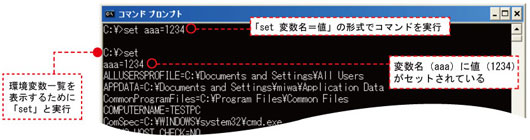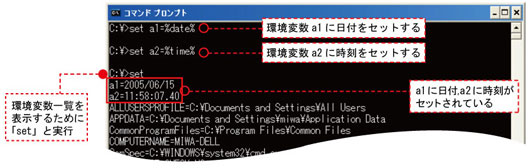自分のパソコンにセットされている環境変数を確認したら,今度は環境変数をセットしてみよう。
環境変数を新規に登録する
環境変数はユーザー自身が新規に追加登録することができる。コマンド・プロンプトから
set aaa=1234のように実行すると,環境変数aaaが新しく定義されてそこに1234という値がセットされる。あとから「set」と実行すれば,環境変数に加わっているのが確認できるはずだ(図2)。
| |
| 図2●自分で環境変数をセットすることができる 自分で環境変数をセットすることができる コマンド・プロンプトから「set 変数名=値」と実行すると,環境変数を新しくセットすることができる。 [画像のクリックで拡大表示] |
さらに現在の日付や時刻を呼び出す関数を利用して環境変数に値をセットすることもできる。コマンド・プロンプトやバッチ・ファイルから関数を利用するには関数名の前後を%で囲んで「%関数名%」のように記述する。
例えば,日付をa1という環境変数に,時刻をa2にセットするには,
set a1=%date%と打ち込んで実行する(図3)。
set a2=%time%
| |
| 図3●日付や時刻も環境変数にセットできる %date%で実行日,%time%で実行時刻を呼び出すことができる。 [画像のクリックで拡大表示] |
こうして登録した環境変数は,コマンドを実行したコマンド・プロンプト内だけで有効になる。つまり,コマンド・プロンプトを閉じてしまうと,セットした環境変数はクリアされる。また,もう一つ別にコマンド・プロンプトを開いてsetコマンドを実行しても,そちらには反映されない。
なお,コマンド・プロンプトを閉じたりしても有効な環境変数は,コマンド・プロンプトではなく,システムのプロパティ画面から登録することができる。コントロール・パネルのシステムを起動し,詳細設定タブを選んだウインドウの「環境変数」ボタンをクリックすると表示されるウインドウ内でセットする。
そこにはユーザーの環境変数とシステム環境変数の2種類を登録できる。ユーザーの環境変数とは同じユーザーがログインしたときに適用される環境変数,システム環境変数とはログインしたユーザーに関係なくすべてのユーザーに適用される環境変数である。ここに1度登録しておけば,パソコンを再起動しても同じ環境変数がセットされている。